Центр обновления Windows включен по умолчанию в Windows 10 и отвечает за обеспечение безопасности и другие важные обновления для Windows 10 от Microsoft. Центр обновления Windows в Windows 10 также может автоматически загружать и обновлять драйверы устройств.
Когда Центр обновления Windows работает без проблем, он автоматически загружает и устанавливает обновления, когда они доступны.
Устранение неполадок Центра обновления Windows
Иногда Центр обновления Windows может перестать проверять наличие обновлений или может не загружать доступные обновления. Если Центр обновления Windows работает не так, как предполагалось в Windows 10, вы можете использовать встроенное средство устранения неполадок Центра обновления Windows для поиска и устранения проблем, мешающих обновлению Windows 10.

Средство устранения неполадок Центра обновления Windows ищет следующие проблемы при их запуске на ПК с Windows 10:
# Расположение данных Центра обновления Windows по умолчанию
Центр обновления Windows может не работать, если местоположение, в котором Центр обновления Windows хранит данные, было изменено. Если местоположение по умолчанию было изменено, средство устранения неполадок автоматически пытается установить местоположение по умолчанию.
# Потенциальная ошибка базы данных Центра обновления Windows
Ошибки базы данных часто мешают Центру обновления Windows поддерживать ваши обновления Windows 10 в актуальном состоянии. Если ошибка найдена, она будет исправлена автоматически.
# Неправильно настроенные компоненты Центра обновления Windows
Если один или несколько параметров Центра обновления Windows настроены неправильно, Центр обновления Windows может работать неправильно. Если средство устранения неполадок обнаружит, что один или несколько неправильно настроенных компонентов, оно исправит их автоматически.
ПРИМЕЧАНИЕ. Средство устранения неполадок Центра обновления Windows является частью Windows 10, и вам не нужно его загружать. Однако, если встроенное средство устранения неполадок Центра обновления Windows не открывается, вы можете перейти по этой официальной ссылке, чтобы загрузить средство устранения неполадок.
Запустите средство устранения неполадок Центра обновления Windows в Windows 10
Шаг 1: Откройте панель управления, набрав «Панель управления» в поле «Начать поиск» и нажав клавишу «Ввод».
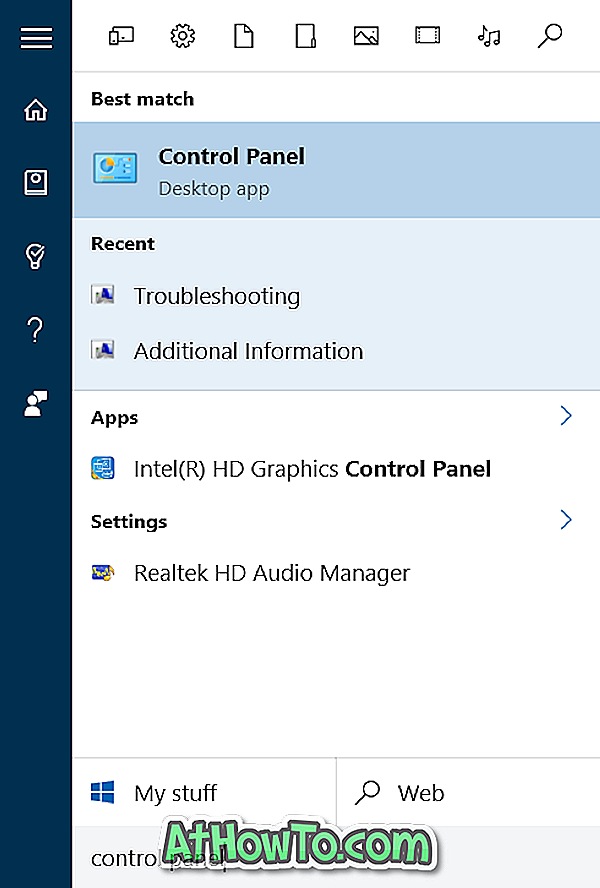
Шаг 2. Измените представление панели управления на Маленькие значки (см. Рисунок ниже) и нажмите « Устранение неполадок» .
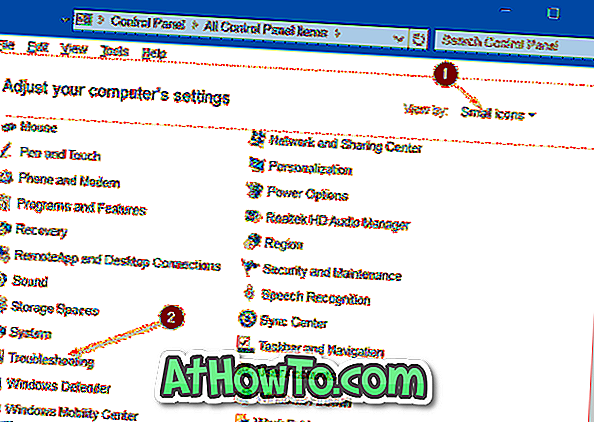
Шаг 3. В левой части окна «Устранение неполадок» нажмите « Просмотреть все», чтобы просмотреть все встроенные средства устранения неполадок в Windows 10.
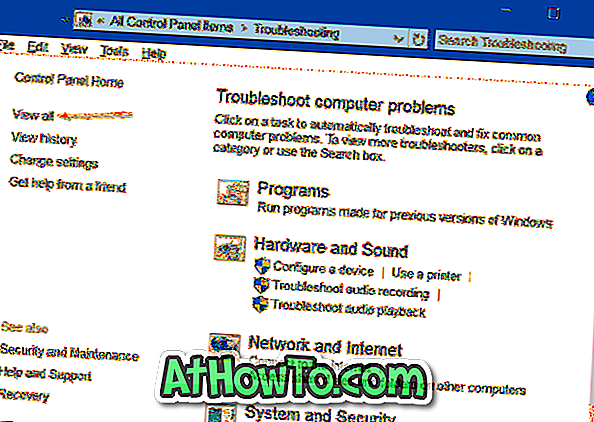
Шаг 4. Нажмите Центр обновления Windows, чтобы запустить средство устранения неполадок Центра обновления Windows.
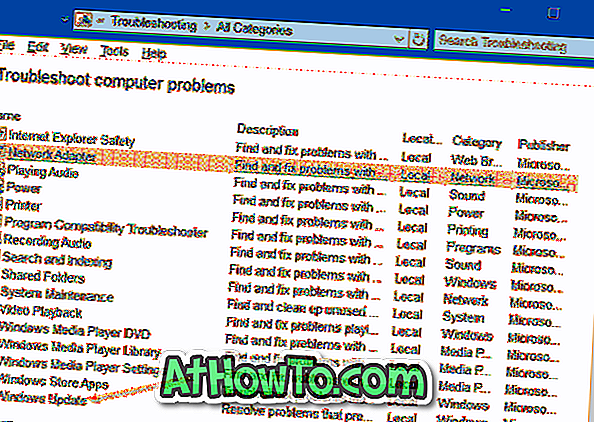
Шаг 5: Нажмите кнопку « Далее», чтобы позволить специалисту по устранению неполадок искать проблемы. Если вас попросят запустить средство устранения неполадок от имени администратора, нажмите кнопку «Устранить неполадки от имени администратора» для запуска с правами администратора.

Шаг 6. Средство устранения неполадок попытается исправить вышеупомянутые проблемы с Центром обновления Windows. После этого вы можете закрыть средство устранения неполадок.

Надеюсь это поможет!













